Rosszindulatú fájlok törlése. Rosszindulatú programok. Malware-eltávolító programok
21.05.2010 17:10
A (rosszindulatú szoftvereket eltávolító eszköz) egy ingyenes segédprogram, amellyel megkeresheti és eltávolíthatja azokat a programokat, amelyek megzavarhatják a számítógép normál működését vagy károsíthatják az adatokat. A segédprogram gyártója a Microsoft Corporation.
Általános információ
Eltávolító eszköz rosszindulatú(KB890830) frissítve minden hónap második csütörtökén a Központon keresztül Windows frissítések (Vezérlőpult (nagy ikonok) > Windows Update > Frissítések keresése). Az eszköz legújabb verziója is letölthető innen.
A Computer Scan a háttérben fut az eszköz telepítése vagy frissítése óta történt első újraindítás után. Ha a vizsgálat során rosszindulatú programot észlel, az értesítési területen egy üzenet jelenik meg a teljes számítógép-ellenőrzés végrehajtására (csak rendszergazdai jogosultságokkal rendelkező Windows-felhasználók láthatják ezt az értesítést).
A számítógépes ellenőrzések eredményei a C:\Windows\Debug\mrt.log naplófájlba kerülnek.
A rosszindulatú szoftvereket eltávolító eszköz és a víruskereső közötti különbségek
1. Az eszköz eltávolítja a rosszindulatú programokat egy már fertőzött számítógépről. A víruskereső megakadályozza a veszélyes programok behatolását és telepítését a számítógépére.
2. Az eszköz csak bizonyos típusú rosszindulatú programokat képes megtalálni és semlegesíteni. A modern antivírus eltávolít minden típusú rosszindulatú programot, valamint minden típusú vírust, trójai programot és rootkitet.
A számítógép teljes védelme érdekében töltsön le és telepítsen egy teljes értékű víruskeresőt. Például vagy (mindkét vírusirtó ingyenes és elérhető orosz verzióban).
Rosszindulatú szoftvereket eltávolító eszköz: GUI
1. Nyissa meg a Start menüt, írja be a keresősávba mrtés nyomja meg az Enter billentyűt.
A mappát is megnyithatja C:\Windows\System32és kattintson duplán a fájlra.


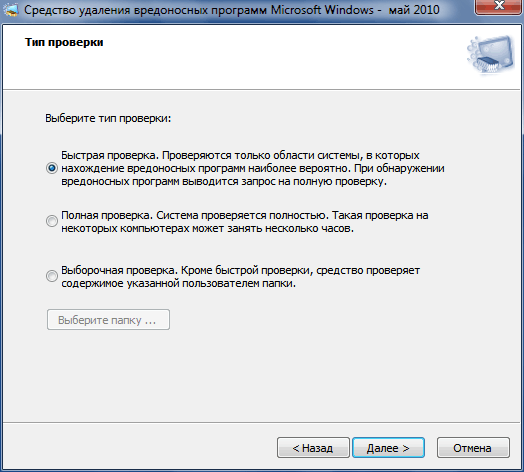
4. Várja meg, amíg a beolvasás befejeződik. A számítógép sebességétől és a kiválasztott vizsgálati típustól függően néhány perctől több óráig is eltarthat a rosszindulatú programok megtalálása és eltávolítása.
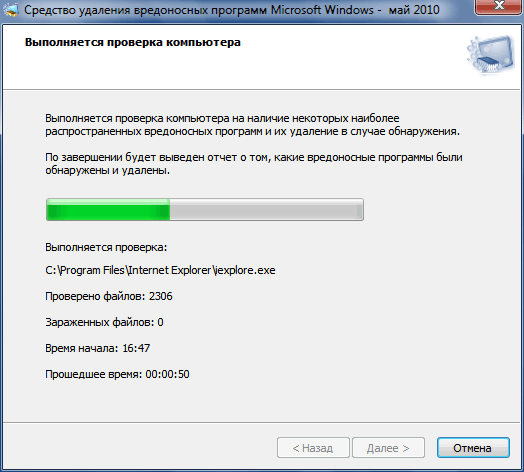
5. A teszt befejezése után az eredmények megjelennek a képernyőn.
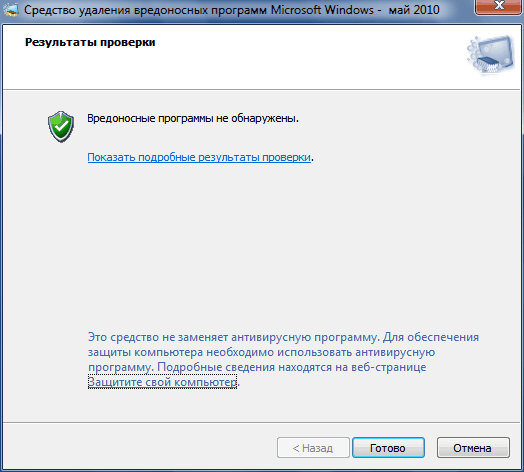
A részletes szkennelési jelentésért kattintson a gombra Részletes vizsgálati eredmények megjelenítése.
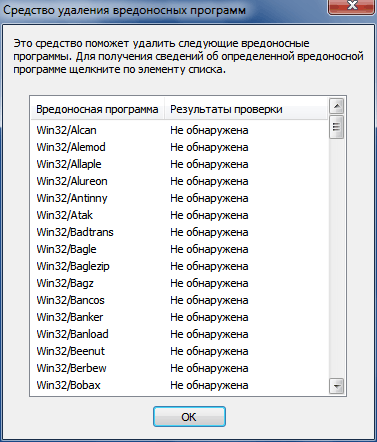
A rosszindulatú programok megtalálásának és eltávolításának három módja van. Néha az egyik segít, néha a másik, de előfordul, hogy mindhárom módszert alkalmazni kell.
Mindenekelőtt töltsön le és futtasson egy víruskeresőt, győződjön meg arról, hogy különbözik a számítógépére telepítetttől. Például, ha telepítve van a Kaspersky Antivirus, használja a . Ha dr. Webhasználat és így tovább.
A következő módszer a PC-ellenőrzés letöltése és futtatása kémprogram-elhárítóval. A legtöbb esetben, ha a víruskereső nem talál rosszindulatú programot, egy speciális kémprogram-elhárító program kezeli a feladatot.
A harmadik módszer az, hogy az AnVir Task Manager programmal saját maga próbálja megtalálni a kártevőt.
Ebben a cikkben megpróbálom leírni ezt a lehetőséget. a gyártó weboldaláról. Az alkalmazás hordozható, így nem kell telepíteni. Csomagolja ki a kívánt könyvtárba, és futtassa az AnVir.exe fájlt.
Ahogy már nem egyszer írták, a rosszindulatú programok előszeretettel regisztrálják magukat indításkor. Először ott keressük meg.
Fontos.Ügyeljen a folyamat vagy alkalmazás biztonsági szintjének színjelzésére. Osztályozás a szokásos módon zöldtől (jó) a pirosig (rosszig).
Egy rosszindulatú alkalmazás valószínűleg a piros zónában található. De semmi esetre se rohanjon az összes „piros” alkalmazás eltávolításával. Legalábbis, ahogy a képen is látszik, ott elég biztonságos szoftverem van. Szóval nagy valószínűséggel így lesz. Spyware nem az én rendszeremben, de a lényeg az, hogy megértsük az észlelés elvét.
Az ablak megjeleníti az összes induló alkalmazást, azok helyét és gyártóját. Részletesebb információkat a címen kaphat kívánt alkalmazást egérkurzor. Bár kényelmesebb lehet egyszerűen bekapcsolni a teljes információs panelt "Nézet" - "Részletes információ".
Most a program ablaka így fog kinézni.
Amint láthatja, ebben az ablakban sokkal több folyamat fut, mint az előző lapon található alkalmazások. Ne féljen, a keresési algoritmus ugyanaz. Ismét először ellenőrizze a folyamatokat a vörös zónából. Válassza ki a folyamatot, és minden megegyezik a fent leírtakkal.
Fontos. Be kell fejeznie a folyamatot. A futó folyamat nem teszi lehetővé az alkalmazás eltávolítását.
A folyamat befejezése után keresse meg a program helymappáját, és távolítsa el.
Természetesen az AnVir Task Manager nem csak a rosszindulatú programok megtalálására és eltávolítására képes. A kezelő egyéb hasznos funkcióit a következő cikkek ismertetik.
Találja ki melyik a legjobb gyógymódok A rosszindulatú programok eltávolítása létezik, nem olyan nehéz. Kérésre könnyen megtalálhatók az interneten olyan alkalmazások, amelyek lehetővé teszik a vírusfertőzéssel kapcsolatos számítógépek hibaelhárítását.
Az ilyen szoftvereket általában ingyenesen vagy shareware-en terjesztik.
Bár lehetőségei közé tartozik a gyors keresés és a garantált törlés, amit a jól ismertek (és legtöbbször fizetősek) nem mindig tudnak kezelni.
Tartalom:Windows 10 beépített eszköz
A rosszindulatú alkalmazásoktól való megszabadulás első módja, amelyet egy átlagos Windows 10-felhasználónak használnia kell, a már beépített Microsoft Rosszindulatú szoftverek eltávolító eszközének futtatása.
Az eszköz használatának előnyei a következők:
- Orosz nyelvű felület;
- intuitív vezérlés;
- nincs szükség további szoftver letöltésére.
Az alkalmazás hiányosságai közé tartozik a hosszú szkennelési idő és az alacsony hatékonyság. És nem csak Windows 10-re, hanem az operációs rendszer 7. és 8. verziójára is letöltheti. A KB890830 számú frissítés mindössze 52,8 MB méretű.
Gyors és ingyenes AdwCleaner
Az egyik leghíresebb és leghatékonyabb program, amely lehetővé teszi a nem kívánt alkalmazások eltávolítását a számítógépről, az AdwCleaner. Használatának előnyei közé tartozik az orosz nyelvű munka, nem kell számítógépre telepíteni, és folyamatosan megjelennek a frissítések, amelyek javítják a rendszerellenőrzés minőségét.
Ezenkívül az ellenőrzés elvégzése után az AdwCleaner számos megelőzési javaslatot ad a felhasználónak. A segédprogram futtatásához csak meg kell nyomnia a gombot a szkennelés elindításához, és miután megismerkedett az eredményekkel, állítsa be a beállításokat és válassza ki a törölni kívánt információkat.
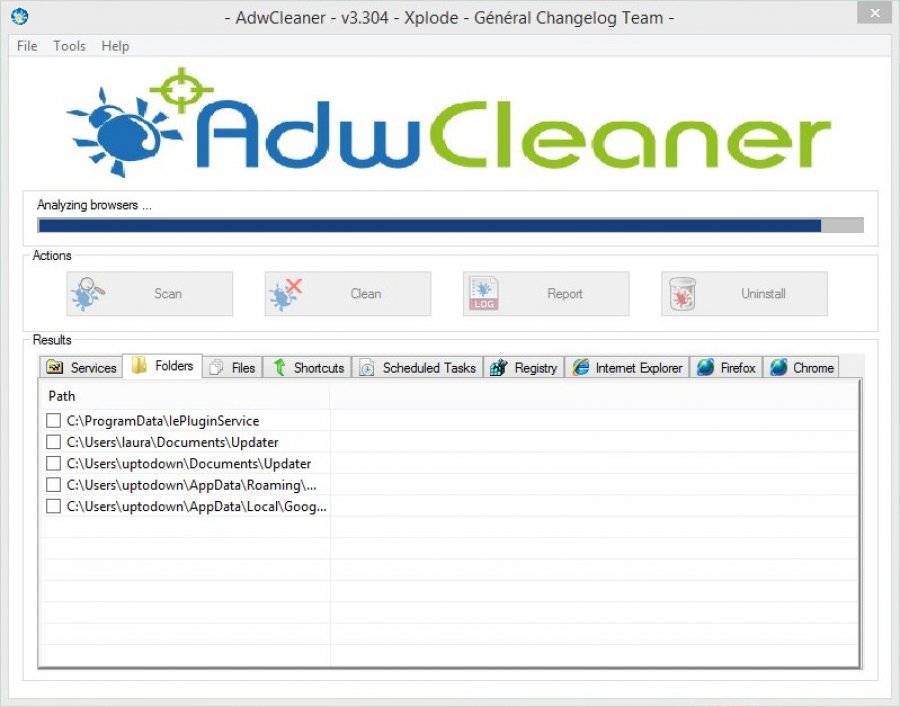
Rizs. 2. Keressen rosszindulatú kódot az AdwCleaner segédprogrammal.
Az alkalmazás jellemzője, hogy a szkennelési folyamat során néha szükségessé válik a számítógép újraindítása. A munka befejezése után pedig egy jelentés jelenik meg a képernyőn, amely szöveges fájlként menthető.
Malwarebytes Anti-Malware Free Extension Assistant
Az Anti-Malware az egyik legnépszerűbb megoldás a számítógépére már bekerült rosszindulatú kódok leküzdésére. Két változatban töltheti le a fejlesztők hivatalos webhelyéről.
Az első az ingyenes Anti-Malware alkalmazás, amelyet korlátozás nélkül használhatsz, időnként frissítve az adatbázist vírusokkal és nem kívánt szoftverekkel. Lehetőségei csak a rendszer kézi ellenőrzését foglalják magukban.
A második lehetőség, az Anti-Malware Premium fizetős. Használata azonban segít a Windows automatikus ellenőrzésében. A segédprogram mindkét verziója hatékony a hibaelhárításban, és még a meglehetősen nagy mennyiségű adat ellenőrzése sem tart tovább egy óránál.
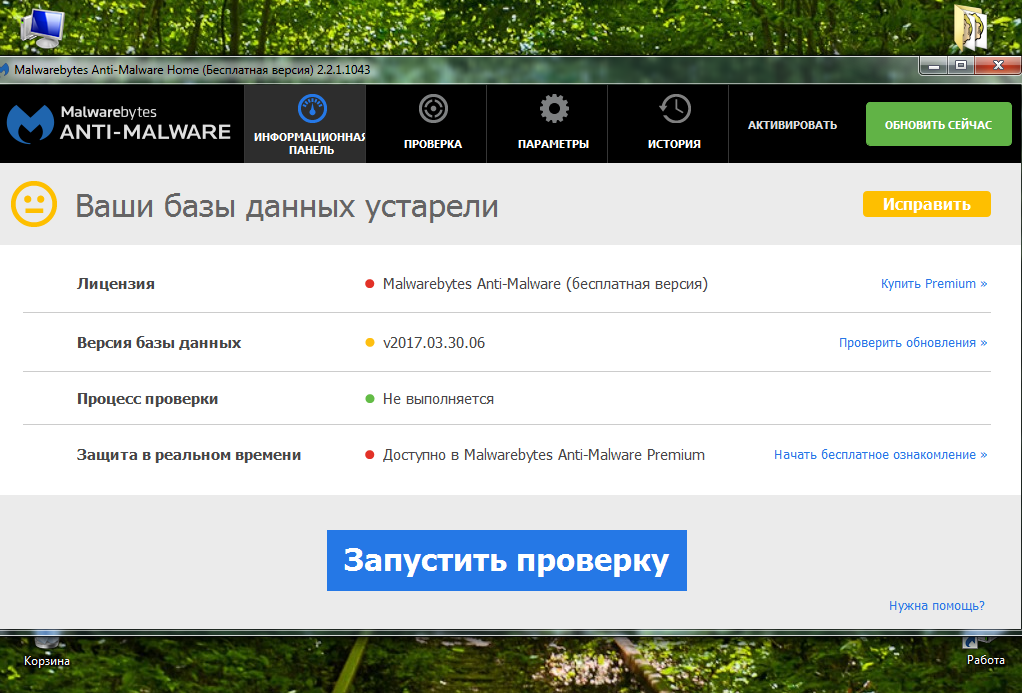
Rizs. 3. A Malwarebytes Anti-Malware alkalmazás fő ablaka
Egyszerű, de hatékony junkware-eltávolító eszköz
A Junkware Removal Tool a felhasználó tudta nélkül eltávolítja a nem kívánt szoftvereket és a böngészőkbe telepített nem kívánt bővítményeket is. És bár a program nem vírusfertőzéstől származik, lehetőségei közé tartozik a kézi indítás során észlelt rosszindulatú kódok gyors és hatékony megsemmisítése.
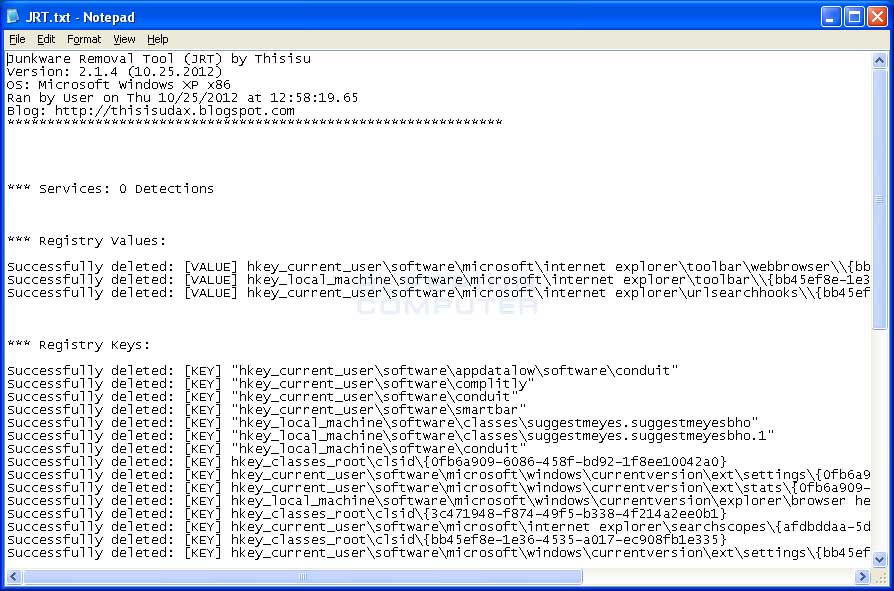
Rizs. 4. Jelentés a Junkware Removal Tool működéséről.
A segédprogram működését rendszer-visszaállítási pont létrehozása kíséri. A vizsgálati folyamat során pedig automatikus hibaelhárítás és vírusprogramok eltávolítása történik. Az ellenőrzés a talált problémákról és azok megoldásáról szóló részletes jelentés elkészítésével zárul.
CrowdIsnpect – nem kívánt folyamatok keresése a rendszerben
A rosszindulatú alkalmazásokat a rendszerben futó folyamatok is észlelhetik. Ez az alapja a CrowdInspect segédprogram működési elvének, amely átvizsgálja az automatikus betöltési listát és működik Ebben a pillanatban szolgáltatások. A vírusok és nemkívánatos szoftverek folyamatosan frissített adatbázisa segítségével a program információkat gyűjt a folyamatokról, és összehasonlítja azokat a lehetséges fenyegetések listájával.
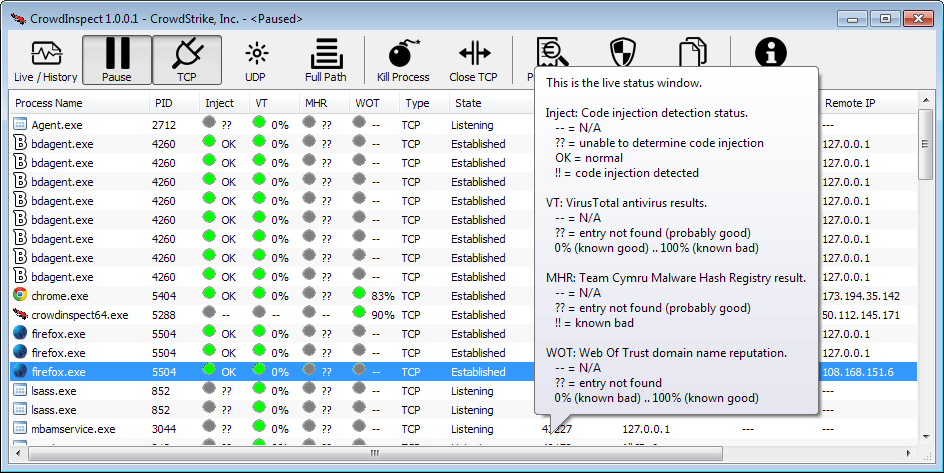
Rizs. 5. A Windows-folyamatok elemzése a CrowdInspect segédprogrammal.
A CrowdInspect rendszer ellenőrzésének egyik eredménye a hálózati kapcsolatok listájának megjelenítése, valamint a hozzájuk tartozó oldalak hírneve. Bár ezen információk nagy részével csak a haladó felhasználók tudnak megbirkózni. A többihez tanácsos olyan segédprogramokat választani, amelyek automatikusan javítják a problémákat a rosszindulatú kód eltávolítása érdekében.
Shareware segédprogram Zemana AntiMalware
A vírusok és a nem kívánt kiterjesztések elleni küzdelem hatékonyságát tekintve a Zemana AntiMalware alkalmazás nem csak a többi ingyenes segédprogramnál marad el, de még néhány jól ismert vírusirtó fizetős verziójától sem. A program előnyei közé tartozik az érthető orosz nyelvű felület és a valós idejű rendszervédelem. A fizetős Premium verziónak még több előnye van.
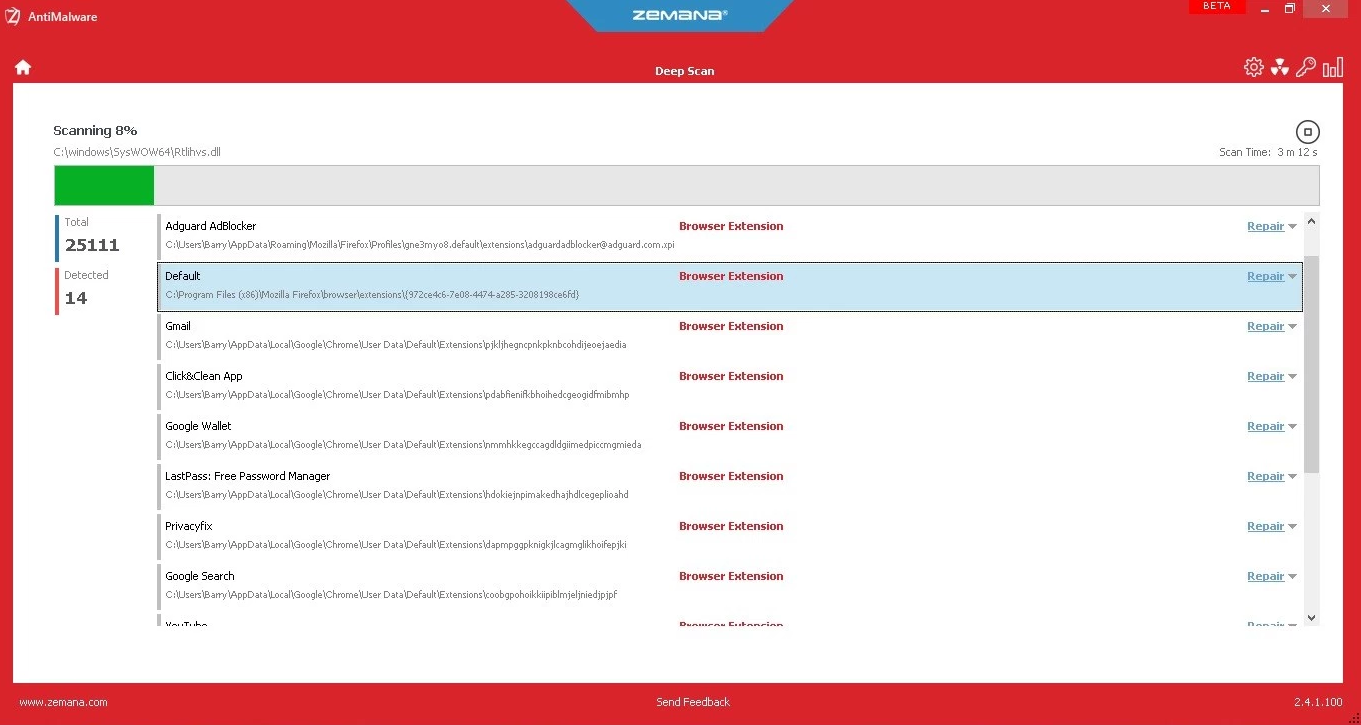
Rizs. 6. Keressen rosszindulatú programokat a Zemana AntiMalware segédprogrammal.
A Zemana jól eltávolítja a bővítményeket a böngészőkből, amelyek jelenléte gyakran előugró hirdetésekhez vezet. Bár a kiterjesztések keresésének megkezdéséhez meg kell változtatni a program beállításait a szakaszba lépve "ráadásul".
A segédprogram mínuszai közé tartozik a shareware terjesztés - 15 nap elteltével fizetnie kell a használatáért. Bár általában néhány óra elegendő ahhoz, hogy a felhasználó gyorsan átvizsgálja a számítógépet, majd az alkalmazás törlődik.
HitmanPro - maximális hatékonyság a bővítmények eltávolításakor
A HitmanPro program használata az egyik legjobb és leggyorsabb lehetőség a rosszindulatú alkalmazások eltávolítására. Hátránya, hogy a 30 napos ingyenes időszak után fizetni kell a használatért.
Ennek a hónapnak azonban bőven elegendőnek kell lennie az összes rosszindulatú alkalmazás hatékony eltávolításához. És hogy a segédprogram következő használatakor ne jelentse a próbaverzió elkészültét, csak távolítsa el és telepítse újra, miután megtisztította a rendszerleíró adatbázist a HitmanPro minden nyomától.

Rizs. 7. HitmanPro segédprogram.
A program hatékony. A böngészők ellenőrzésekor pedig megtalálja és kijavítja a harmadik féltől származó bővítményekkel kapcsolatos problémákat. A vizsgálat befejezése után a felhasználónak meg kell tekintenie az észlelt problémák listáját. És ha valamelyik megjelölt fájl nem veszélyes, a felhasználó szerint eltávolítható a karanténból.
Spybot Search & Destroy – Növelje a számítógép biztonságát
A Spybot Search & Destroy segítségével nemcsak a rosszindulatú alkalmazásoktól szabadulhat meg, hanem tovább javíthatja számítógépe biztonságát – még akkor is, ha már telepítve van egy vírusirtó.
Néhány megoldást a rendszer védelmének fokozására a segédprogram ingyenes verziója kínál, a többi használatához fizetős verziót kell vásárolnia. Az alkalmazással való munka kényelme megnő az orosz nyelvű felületnek és a vírusok és nem kívánt programok adatbázisának időszakos frissítésének köszönhetően.
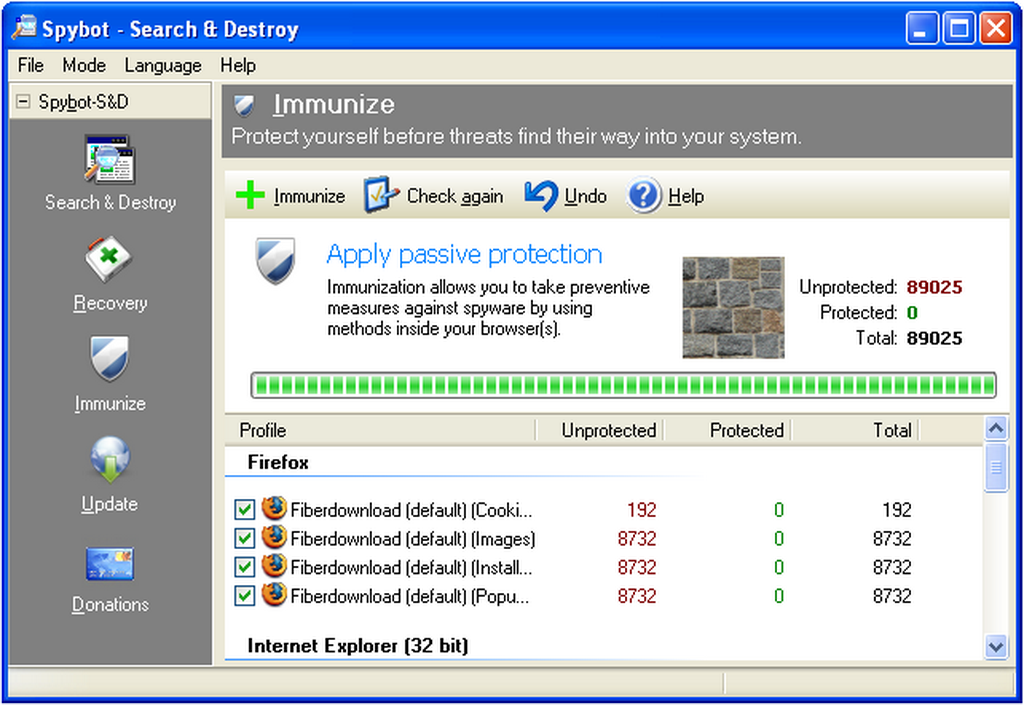
Rizs. 8. Spybot Search & Destroy – problémák keresése, javítása és megelőzése.
A Spybot képes figyelni a rendszerleíró adatbázisban és a rendszerinformációkban bekövetkezett változásokat, aminek köszönhetően nem csak a már megjelent problémákat oldja meg, hanem az esetleges problémák megelőzését is biztosítja. Ezenkívül a segédprogram által végrehajtott összes módosítás visszavonható – ez néha segít elkerülni a Windows összeomlását, amikor egy hasznos fájlt is törölnek a vírussal együtt.
A legerősebb, de lassú Dr.Web CureIt!
A legerősebb és leghatékonyabb segédprogram a Dr.Web CureIt! , melynek előnyei közé tartozik az ingyenes felhasználás lehetősége. Letöltés legújabb verzió alkalmazás (melynek mérete meghaladja a 100 MB-ot) és számítógépen futtatva néhány óra múlva jelentést kaphat az elvégzett munkáról, és 99,9%-ban vírusmentes rendszer.
A CureIt egyes internetszolgáltatók technikai támogatását javasolja. Az alkalmazás egyetlen hátránya, hogy csak egyszer használható. A letöltés után néhány órával újabb frissítés jön ki, és a régi leáll.
A segédprogram előnyei közé tartozik nemcsak a rosszindulatú programok keresésének magas szintű hatékonysága, hanem az újbóli letöltés lehetősége is. A gyártó hivatalos webhelyéről való újbóli letöltés után az alkalmazás ismét készen áll a vírusok észlelésére. Ezzel párhuzamosan az adatbázisok már frissültek, és a keresés hatékonysága is növekszik.

Rizs. 9. Üzenet a Curelt segédprogram frissítésének szükségességéről.
Tehát mai beszélgetésünk témája a rosszindulatú programok. Megtudjuk, mi ez, hogyan jelennek meg a számítógépeken, hogyan lehet "elkapni" ezt a fertőzést, és mindegyiket veszélyek szerint osztályozzuk. Ezenkívül próbáljuk megérteni, hogyan lehet őket egyszer és mindenkorra eltávolítani az operációs rendszerből. Milyen programok segítenek ebben? Melyik a legjobb az adott feladathoz? Mindezekről most lesz szó.
Mik
Kezdjük azzal, hogy megértsük, mi a rosszindulatú program. Végül is ez nagyrészt a számítógép kezelésétől függ. Minden fertőzésnek megvan a saját megközelítése, amely segít megszüntetni a probléma gyökerét.
Általánosságban elmondható, hogy rosszindulatú program minden olyan alkalmazás, amelyet azzal a céllal hoztak létre, hogy megsemmisítsék az operációs rendszert, valamint megszerezzék a felhasználó személyes adatait. Plusz, fő jellemzője károsítja a számítógépét. Tehát keményen kell dolgoznia, hogy megvédje magát ettől a fertőzéstől.
A rosszindulatú programok, mint már említettük, osztályozhatók. Sőt, éppen ezen besorolás szerint meg lehet határozni egy adott alkalmazás veszélyességi fokát. Ismerkedjünk meg minden típussal.
Az első a spam. A legkevésbé veszélyes, bár kellemetlen vírusok (malware), amelyekkel csak találkozni lehet. Általában arra irányulnak, hogy számos hirdetést jelenítsenek meg, és a CPU-t átzsúfolják a feladataikkal. Néha személyes adatokat is ellophatnak.
A vírusok második típusa a férgek. Szintén nagyon "gyenge" fertőzés. Rendszerint saját reprodukálása céljából kerül számítógépre. Ráadásul, mint az előző esetben, betöltik a processzort. Az eredmény a számítógép lelassulása. Nem kritikus, de mégis bosszantó.

A következő rosszindulatú programok trójaiak. Ezek a legveszélyesebb tárgyak. Megsemmisítik az operációs rendszert, feldúlják a számítógépet, ellopják a személyes adatait... Általában véve minden rosszindulatú alkalmazás "keveréke". Azonnal ártalmatlanítani kell őket.
Az utolsó lehetőség, amellyel találkozhatunk, a kémek. Személyes adatok ellopására tervezték. Néha tönkretehetik az operációs rendszert és szaporodhatnak. Nem különösebben veszélyesek a felhasználóra és a számítógépre, de az adatok számára ez nagy veszélyt jelent. A rendszernek jó és megbízható védelemre van szüksége a rosszindulatú programok ellen, hogy minden dokumentumot biztonságban tartson.
Hol élnek
Nos, már találkoztunk Önnel a besorolással, valamint a számítógépes fertőzések veszélyének mértékével, amellyel egy modern felhasználó szembesülhet. Most érdemes tudni, hogyan terjednek a rosszindulatú programok, és hol találkozhatunk velük.
Listánk élén a világhálón megjelenő gyanús hirdetések állnak. Például ingyenesen letölthető egy könyv, amely megtanítja Önnek, hogyan kereshet milliókat 2 hét alatt. Néha elég egy linket vagy egy bannert követni, és máris fertőzött lesz a számítógép.
Ezenkívül vírusok és rosszindulatú programok folyamatosan jelen vannak a tiltott webhelyeken, intim természetű forrásokon, torrenteken és így tovább. Mint az előző esetben, elég csak felkeresni a webhelyet - és a fertőzés máris a számítógépen ül. Leggyakrabban még a legtöbb ember sem tud segíteni a fertőzés megelőzésében. 
A harmadik helyet különbözőek foglalják el, akik általában letöltenek valamilyen dokumentumot a számítógépére, majd rosszindulatú tartalmat telepítenek egy előzetesbe. Lehetőleg ne használj túl gyakran ilyen menedzsereket. Jobb, ha vár egy kicsit, és töltse le a dokumentumot egy böngésző segítségével - már legalább van valamilyen védelem. Nem túl jó, de ennek ellenére a legtöbb esetben valóban segít nekünk.
Néha rosszindulatú programokat terjesztenek e-mail kampányokon keresztül. Rámész egy neked küldött ismeretlen levélre – és kész! Jobb, ha tartózkodik az érthetetlen üzenetek elolvasásától, ha nem tudja, hogy pontosan honnan jött.
Megnyilvánulás
Nos, itt az ideje, hogy megtudja, hogyan értheti meg, hogy számítógépe fertőzött. Végül is ez segít abban, hogy elkezdjünk gondolkodni azon, hogyan távolítsuk el időben a rosszindulatú programokat a számítógépről. Meg kell jegyezni, hogy a felhasználók már nem figyelnek sok "jelre". Most emlékezni fogunk rájuk, hogy ne veszítsünk szem elől semmit.
Az első egyértelmű jel a fékek megjelenése a számítógépen. Mindez a központi processzor terhelésének köszönhető. Bár ezt a viselkedést banális rendszerhiba okozhatja. Csak jobb, ha még egyszer eljátssza a biztonságot, és ellenőrizze a számítógépét, hogy nem tartalmaz-e vírusokat.
A második jel az új tartalom megjelenése a számítógépen. Ahol beszélgetünk csak arról szoftver amelyet nem állítottál be. És néha nem is hallottak a létezéséről. Nem szabad ilyeneket futtatni, és még inkább próbálni bennük dolgozni.
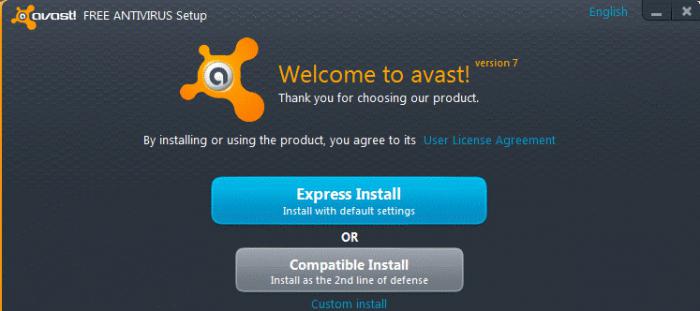
Következik a spam és a reklám megjelenése a számítógépen, valamint a böngésző kezdőoldalának változása. Ilyenkor azonnal riadót kell fújnia – mert biztosan van valamilyen fertőzése. A rosszindulatú programok elleni védelem láthatóan kudarcot vallott, és hiányzott valami vírus.
Ezenkívül számos meghibásodás és hibás működés figyelhető meg a számítógépen. Vannak hibák az alkalmazásokban, és spontán leállás / újraindítás, és még sok ilyen "meglepetés". Minderre különös figyelmet kell fordítani.
Eltávolítás: vírusirtó
Itt az ideje, hogy megtudja, melyek azok a rosszindulatú programokat eltávolító programok. Az első alkalmazások, amelyekkel megismerkedünk - Ez a szoftver a számítógépen áthatolt fertőzések megtalálására és eltávolítására szolgál, valamint megbízható védelmet nyújt az operációs rendszer számára.
Hogy őszinte legyek, manapság rengeteg vírusirtó létezik. Bármely felhasználó telepítheti azt, amelyik kifejezetten tetszik. Nincs köztük alapvető különbség. ennek ellenére a lehető legjobb módon A Dr.Web, a Nod32, az Avast megbirkózik a munkájukkal. Amint sok felhasználó megjegyzi, ezek az antivírusok gyorsan észlelik a fertőzést, majd eltávolítják azt, minimális kárt okozva az operációs rendszerben.
Antispyware
A vírusok elleni küzdelem második szövetségese a kémprogram-elhárítás. A vírusirtótól eltérően az ilyen tartalmak tevékenysége a számítógépes kémprogram-vírusok észlelését és eltávolítását célozza. Nem találnak trójaiakat. Általában a számítógépen lévő víruskereső után használják őket. 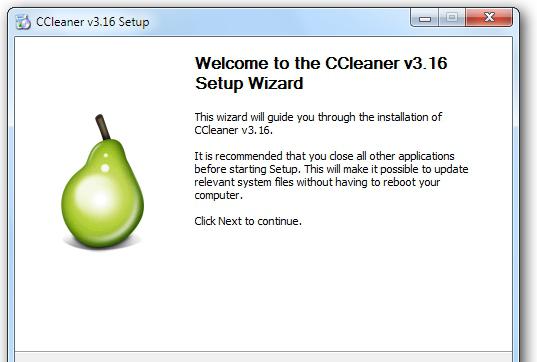
A rosszindulatú programokat eltávolító programok nagyon kiterjedtek. Mindazonáltal egy vezető kiemelhető közülük, aki tökéletesen megkeresi és kiküszöböli a kémeket az operációs rendszerben. Ez a SpyHunter.
Egyszerűen töltse le, telepítse és aktiválja a szoftver legújabb verzióját. Ezután indítsa el az alkalmazást, állítson be egy vizsgálatot, és indítsa el. Ezután töröljön mindent, amit talált (erre egy speciális gomb jelenik meg). Ez minden. Az alkalmazás ingyenesen elérhető, emellett egyszerű és intuitív felülettel rendelkezik.
Regisztrációhoz
Néha a vírusok és a kémprogramok regisztrálva vannak a számítógépe rendszerleíró adatbázisában. Ez nagymértékben megnehezíti a gyógyulási folyamatot. Mit lehet tenni ebben a helyzetben?
Természetesen saját maga is megtisztíthatja a rendszerleíró adatbázist a vírustól. De erre a célra a legjobb speciális segédprogramokat használni. Például a CCleaner. Segítségével könnyedén átvizsgálhatja számítógépét, majd kitisztíthatja a rendszerleíró adatbázisból az összes "extra" és veszélyes adatot.
Ehhez töltse le, telepítse, futtassa és konfigurálja a programot. Indítás után a képernyő bal oldalán ki kell jelölnie a merevlemez összes részét, valamint a böngészőket. Ezután kattintson az "analízis", majd a "takarítás" gombra. Ez minden. Elég könnyű és egyszerű. Még egy kezdő felhasználó is képes kezelni ezt az alkalmazást.
Programokat eltávolítunk
Természetesen minden, amit fent leírtunk, kiváló lépés a rendszer felett lógó vírusok eltávolítására. Igaz, nem szabad korlátozni őket. Nézzük meg, milyen további lépéseket kell tenni, ha hirtelen valamilyen számítógépes fertőzést talál a rendszerben.
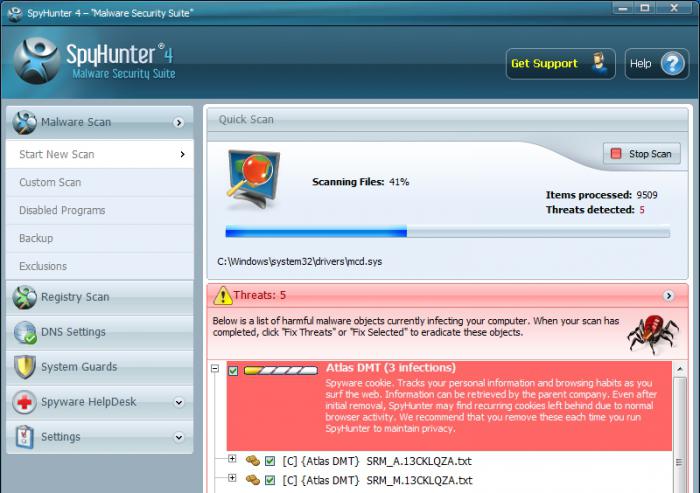
Természetesen ez az összes felesleges program eltávolítása a számítógépről. Mindezek mellett kiemelt figyelmet kell fordítani a rendszer fertőzése után megjelent tartalmakra. Ahhoz, hogy megszabaduljon tőle, használja az Ott lehetőséget, keresse meg a "Programok telepítése és törlése" elemet, majd várja meg, amíg betöltődik az összes telepített tartalom listája. Következő - keresse meg, hogy mi lett "önmagában" telepítve, válassza ki a sort, és kattintson a "törlés" gombra. Ez minden.
A harc befejezése
Ma a rosszindulatú programokról beszélgettünk, osztályoztuk és megértettük, milyen jelek különböztetik meg az egészséges számítógépet a fertőzötttől. Emellett megismerkedtünk a számítógépes fertőzések eltávolítására szolgáló legnépszerűbb programokkal.
Általában minden gyógyulás operációs rendszer A következő algoritmushoz vezet: minden telepített (harmadik féltől származó) alkalmazást eltávolítanak, a rendszert vírusirtóval ellenőrzik, majd a kémprogram-elhárító átvizsgálja, majd megtisztítja a rendszerleíró adatbázist. Ez a számítógép egyszerű újraindításával ér véget. Így minden probléma megoldódik.



